設定
0059|ホールディングス「企業切り替え」方法
ホールディングスの連携設定をしている企業間でおこなえる機能について、ご説明します。
企業切り替え
ホールディングス連携をおこなっている企業であれば、ログイン状態でのシステム画面の切り替えを簡易におこなうことができます。
画面右上「屋号:利用者名」(①)をクリックすると、「別企業のアカウントでログイン」に子会社(連携先企業)が表示されます。
企業名(②)をクリックすると、子会社(連携先企業)のオフィスステーションへログインできます。
※ホールディングス機能で設定した利用者は子会社(連携先企業)のログイン画面からはログインできません。
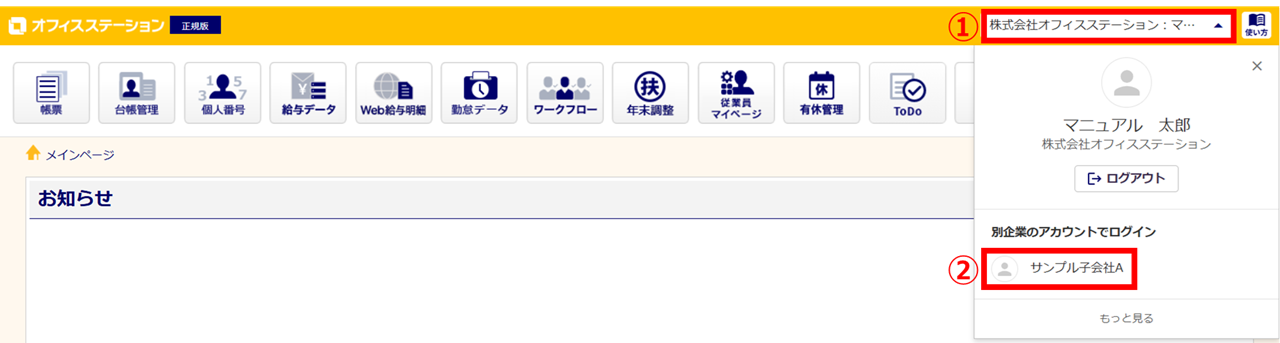
従業員番号の採番
ホールディングス企業内ですでに登録されている従業員の転籍がある場合、転籍後の従業員番号の採番条件を設定できます。
ポイント
出向先企業では出向者の従業員番号を、S0001A、S0002A、S0003A…のように順に採番している場合、
出向元企業での従業員番号に関係なく自動で採番をおこなうための設定です。
本設定は、出向先企業側のシステムでおこないます。出向先企業のオフィスステーションへ切り替えます。
※本マニュアル内「企業切り替え」をご確認ください。
[マスタ管理]>[従業員台帳]>[従業員番号自動設定]をクリックします。
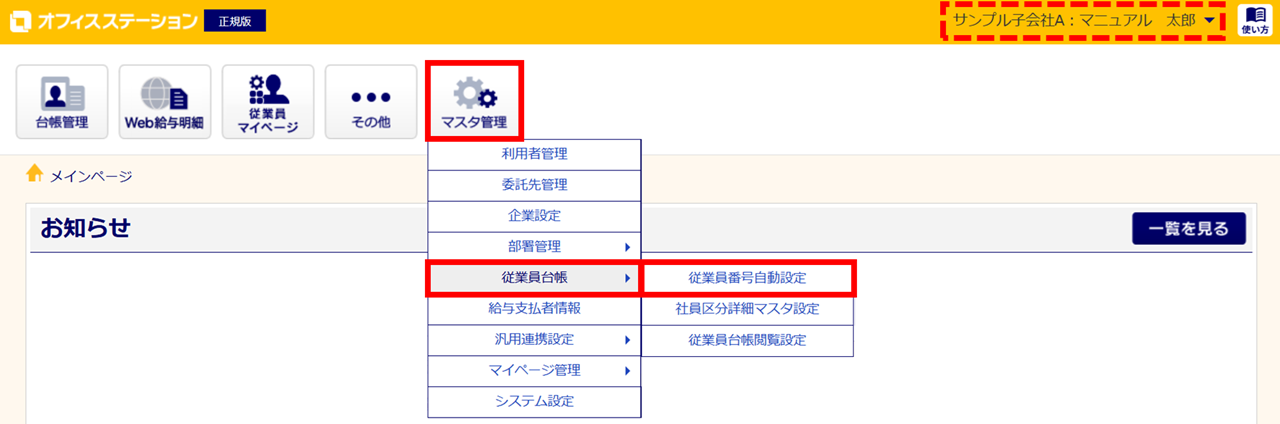
[従業員番号自動設定の新規作成]をクリックします。
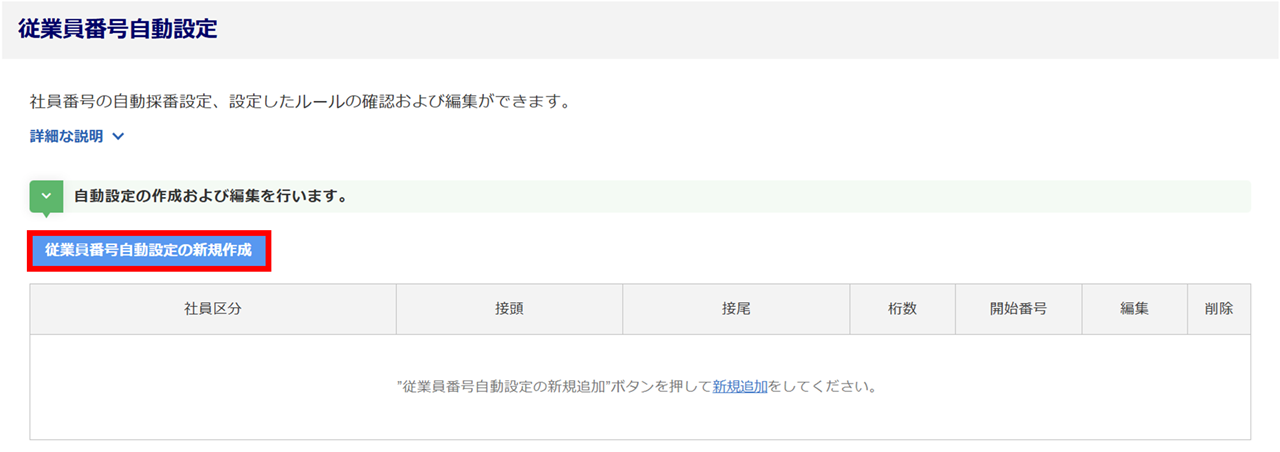
従業員番号を自動採番する際の内容を設定し、[作成する]をクリックします。
※設定した内容で従業員番号を作成した際の従業員番号を「プレビュー」に表示します。
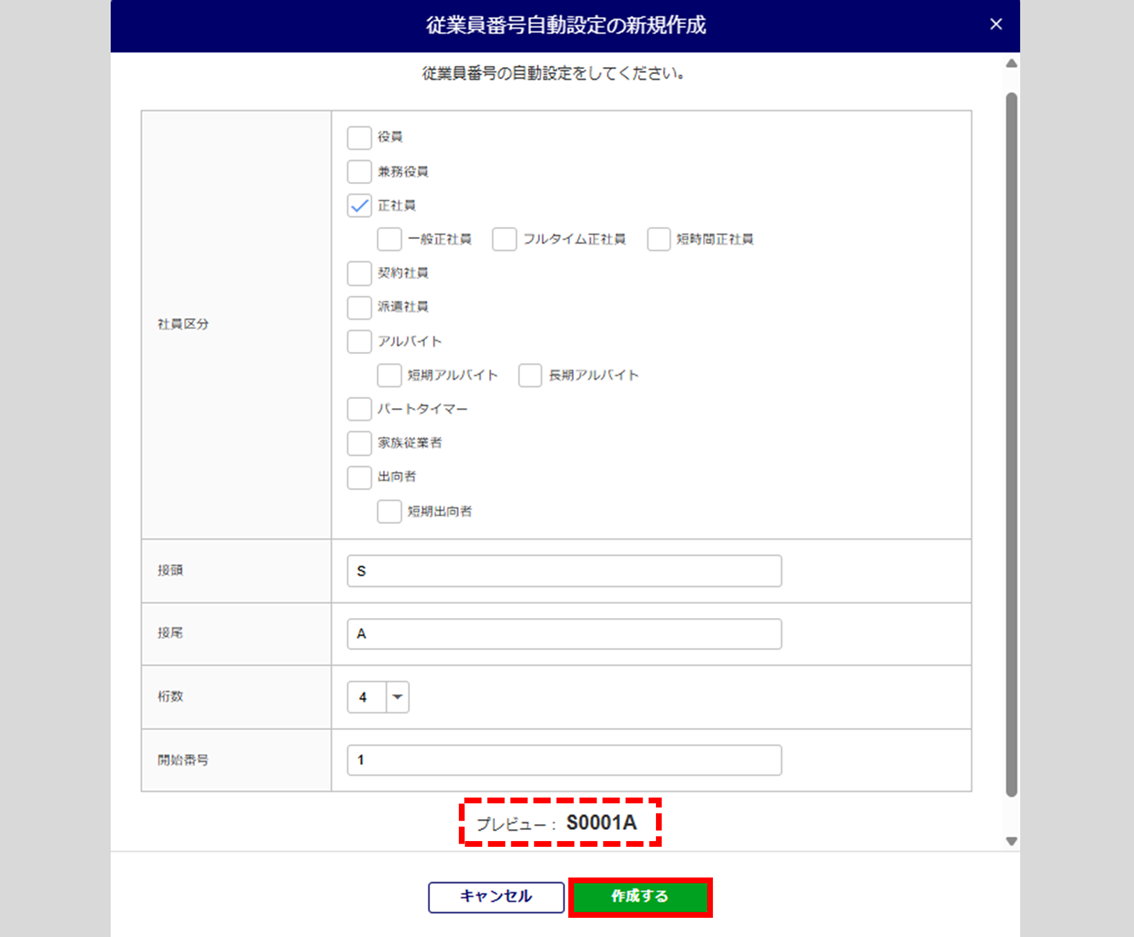
| 項目名 | 説明 |
| 社員区分 | 本設定で従業員番号を自動採番する対象の社員区分にチェックをつけます。 [社員区分詳細マスタ設定]を設定している場合、「社員区分詳細」を対象にすることも可能です。 |
| 接頭 | 従業員番号の先頭に固定で付加する文字や数字を設定します。 ※入力は任意です。 |
| 接尾 | 従業員番号の末尾に固定で付加する文字や数字を設定します。 ※入力は任意です。 |
| 桁数 | 従業員番号の数字部分(接頭・接尾を除く)の桁数を設定します。 |
| 開始番号 | 従業員番号の自動採番を開始する数字を設定します。 ※必須入力です。 |
「登録しました。」と表示されたら、作成は完了です。
出向者を他企業へ追加
ホールディングス企業内ですでに登録されている従業員の転籍などがある場合 、従業員台帳の情報をコピーすることができます。
出向元企業のオフィスステーションへログインし、[台帳管理]>[従業員]をクリックします。
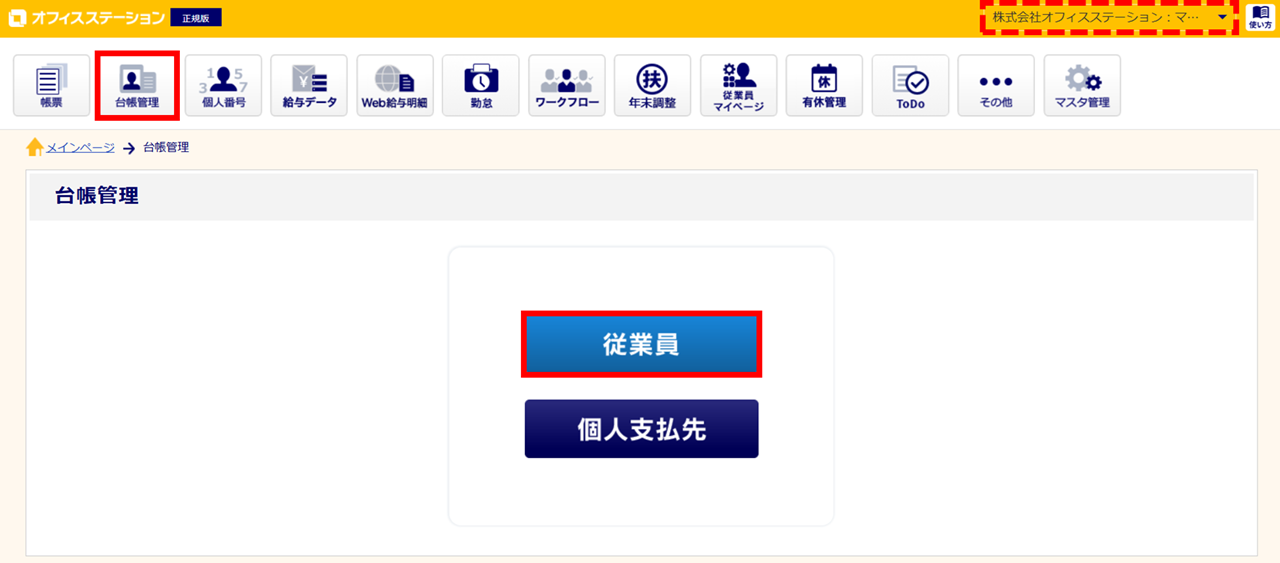
出向する従業員の「選択」列(①)にチェックし、[出向者](②)>[出向者を他企業へ追加](③)をクリックします。

注意点
[利用者管理]にて、従業員の追加に必要な従業員台帳の基本情報に対して閲覧制限のある利用者の場合、「出向者を他企業へ追加」ボタンは表示されず、操作をおこなえません。
閲覧制限については、管理者権限を持つ利用者により設定されています。ご利用については、管理者権限を持つ利用者にご依頼ください。
関連記事
出向者を出向先企業へ追加する際の条件設定
「出向先の選択」にプルダウンから出向先を選択し、「出向区分」を設定します。
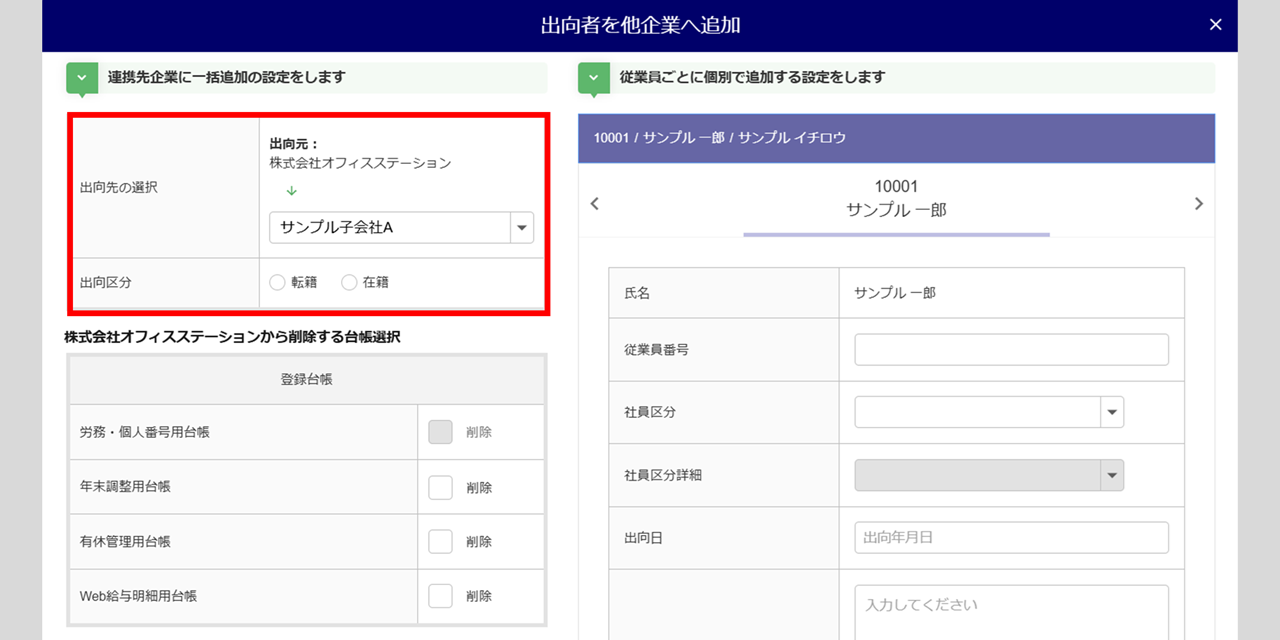
出向する従業員の出向元企業から削除する登録台帳と、出向先の企業に登録する登録台帳を設定をします。
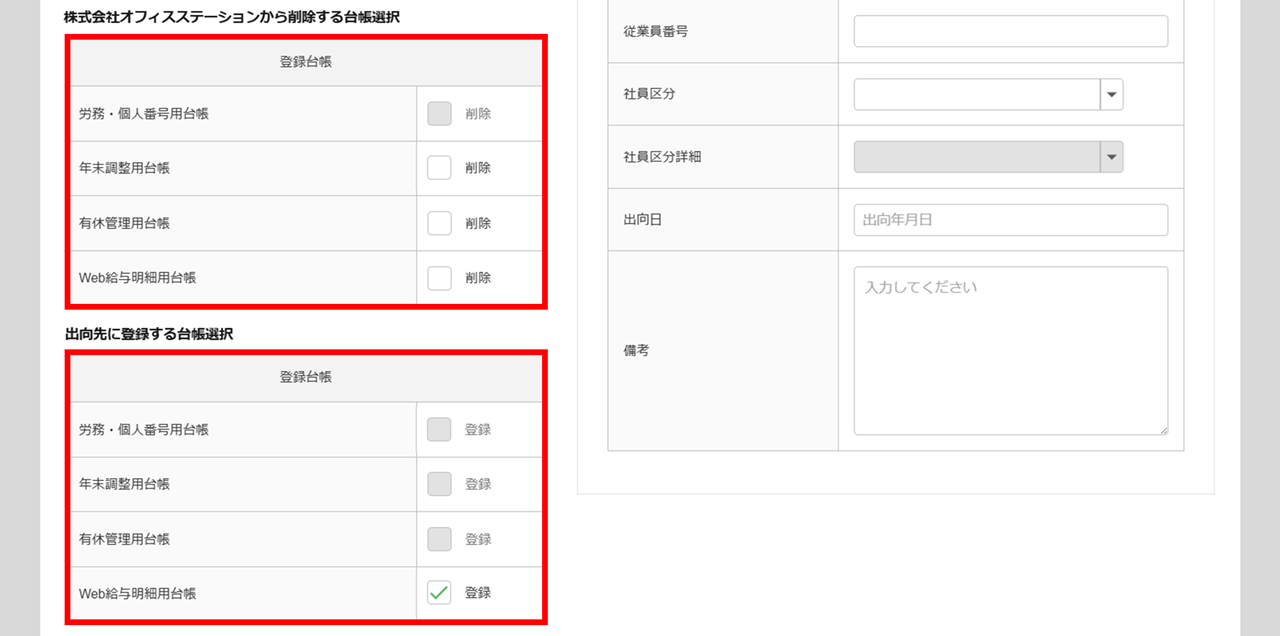
ポイント
「登録台帳」について
出向元および出向先のご契約の製品により、削除や登録が可能な「登録台帳」が異なります。
「一括追加の設定」欄の各項目を設定します。
本マニュアル内「従業員番号の採番」で作成した「従業員番号自動設定」を適用する場合は、「従業員番号の自動採番」に「使用する」を選択します。
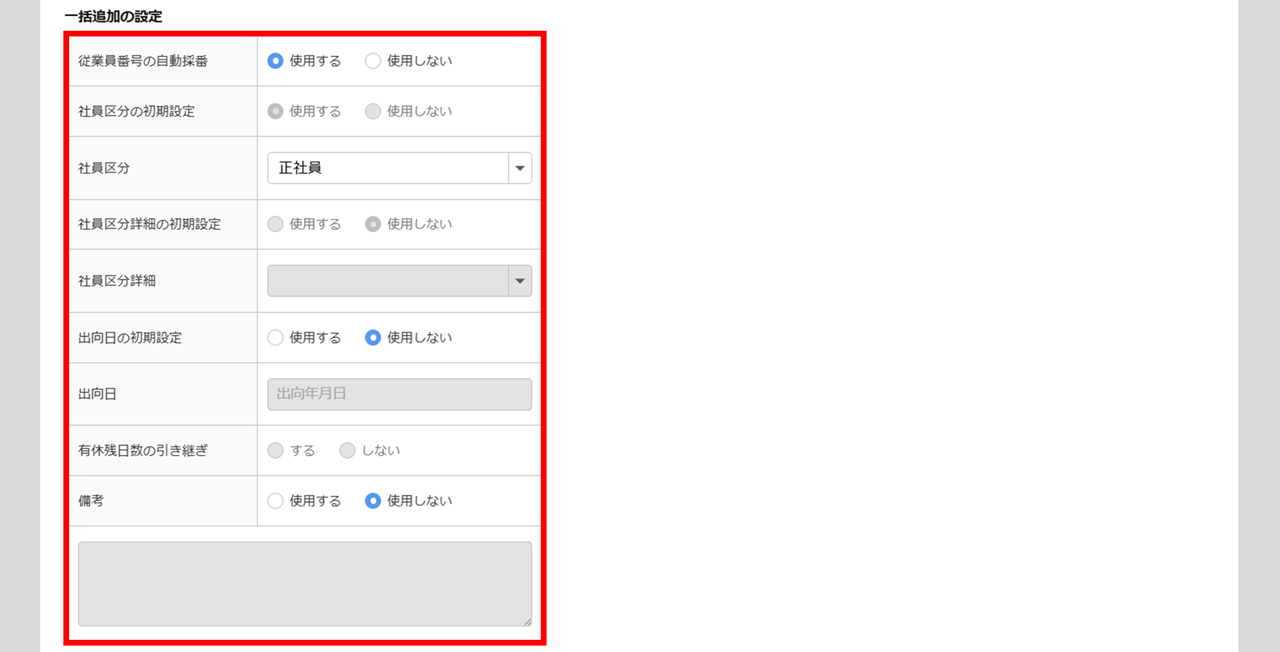
従業員ごとに個別で追加の設定をおこなう場合は、画面右側の項目を設定します。
※「出向日」の入力は必須です。
設定完了後、[追加する]>[はい]をクリックします。
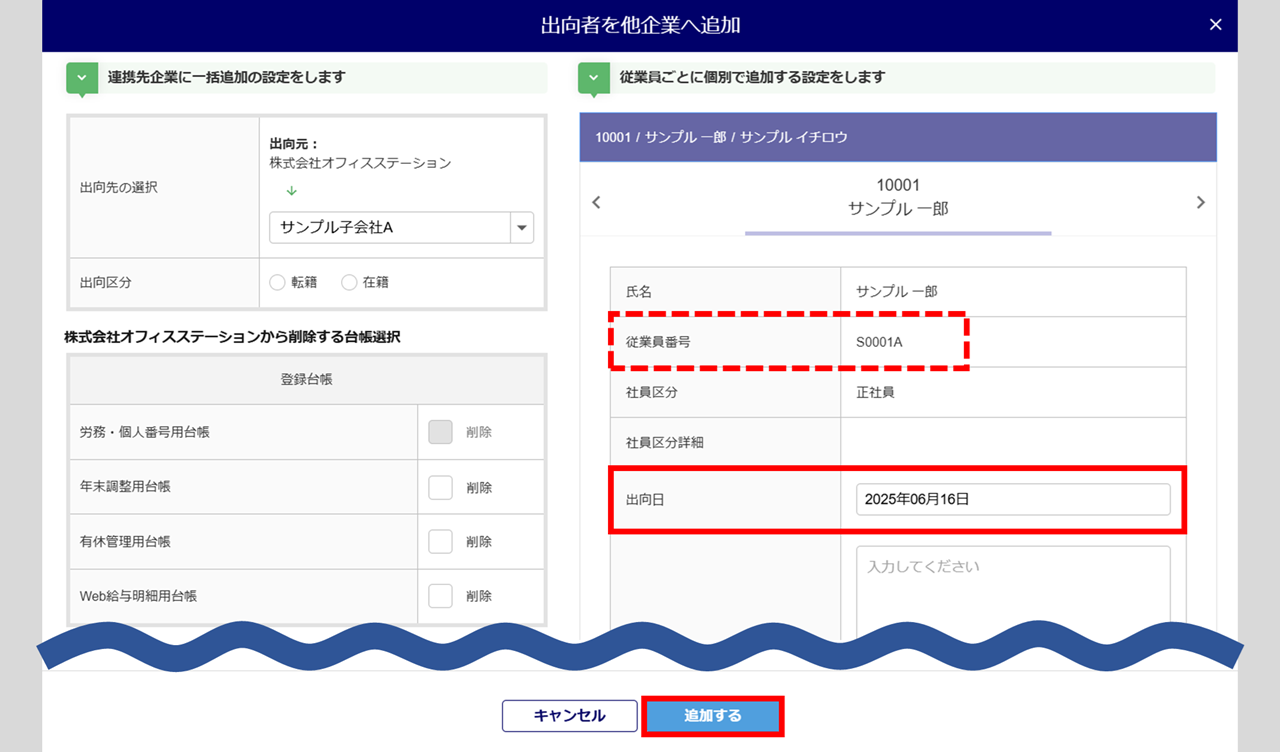
注意点
出向中であっても、出向元企業で契約している製品に対して「○○用台帳」に登録されている場合は、
料金が発生しますのでご注意ください。
「従業員のコピーが完了しました。」と表示されたら、出向先企業への従業員台帳のコピーは完了です。